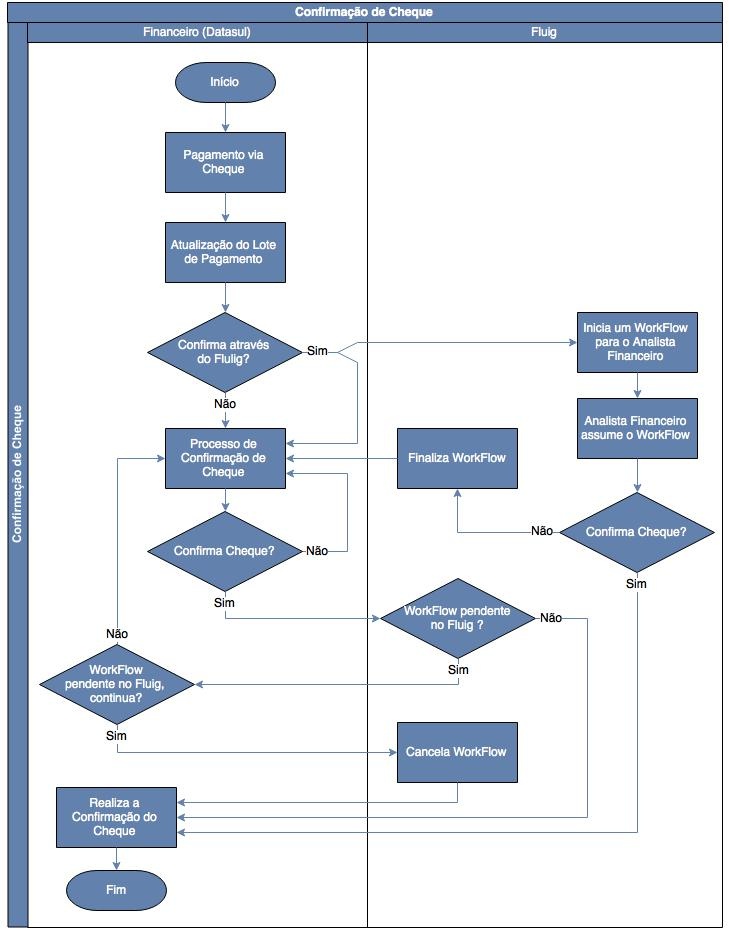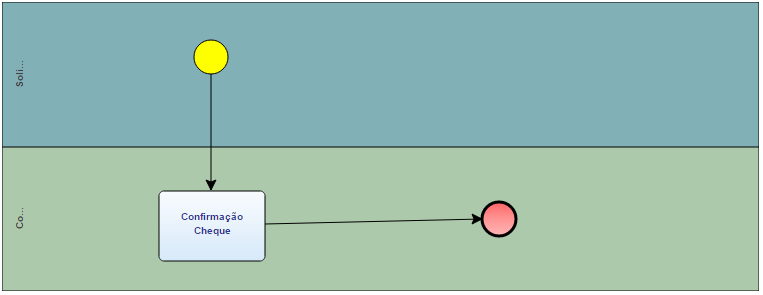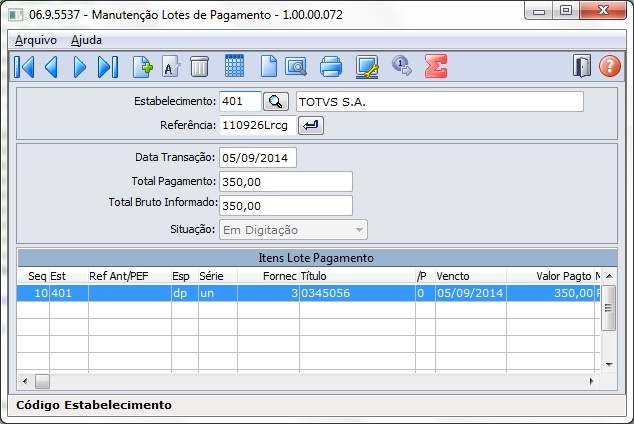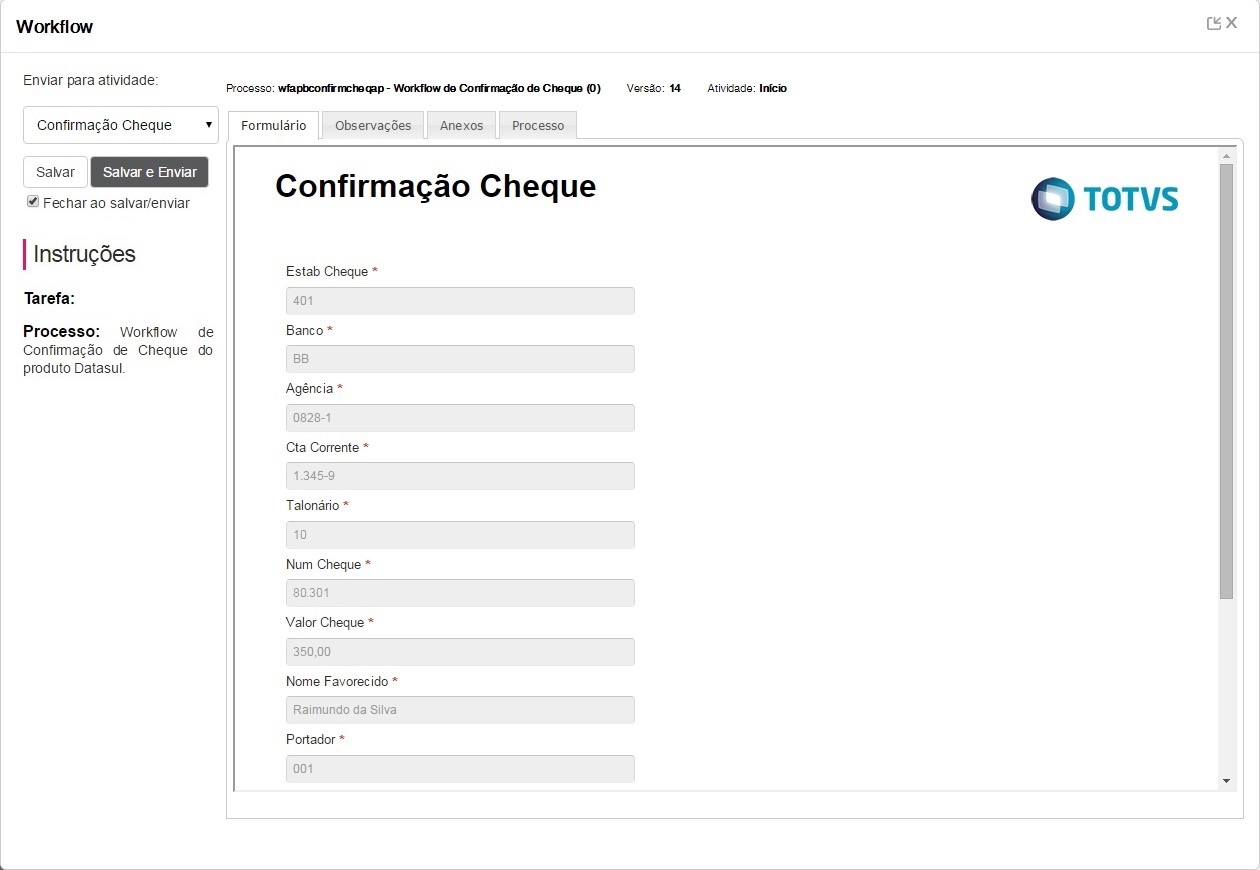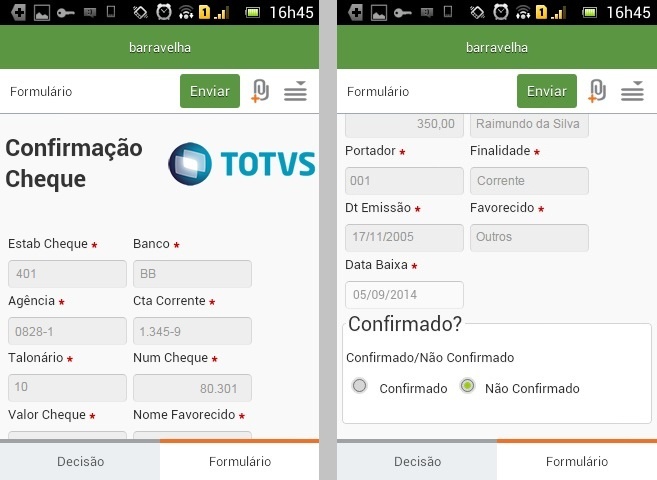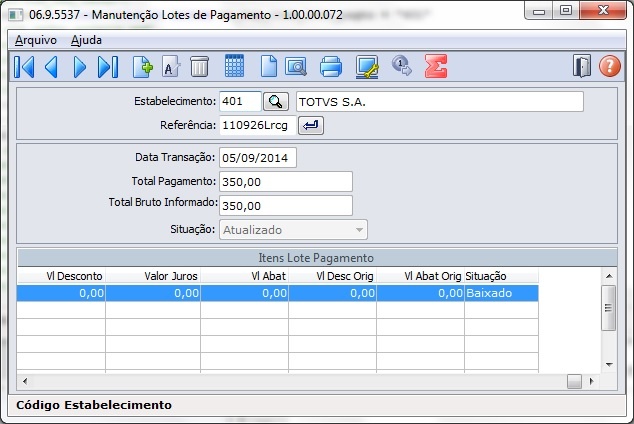Histórico da Página
...
| Índice | ||||||||||
|---|---|---|---|---|---|---|---|---|---|---|
|
Objetivo
Este workflow é a externalização do processo de confirmação de cheque. Onde a confirmação também pode ser feita por meio do Fluig, além do ERP. Ao realizar um pagamento via cheque, caso o usuário informe que a confirmação pode ser feita pelo Fluig é iniciado automaticamente um workflow de confirmação. E, quando o mesmo é confirmado, o Fluig envia a informação ao ERP para que o lote seja liberado para pagamento.
...
| Deck of Cards | ||||||||||||||||
|---|---|---|---|---|---|---|---|---|---|---|---|---|---|---|---|---|
| ||||||||||||||||
|
...
| Deck of Cards | ||||||||||||||||||||||||||||||||||||||||||||||||||||||||||
|---|---|---|---|---|---|---|---|---|---|---|---|---|---|---|---|---|---|---|---|---|---|---|---|---|---|---|---|---|---|---|---|---|---|---|---|---|---|---|---|---|---|---|---|---|---|---|---|---|---|---|---|---|---|---|---|---|---|---|
| ||||||||||||||||||||||||||||||||||||||||||||||||||||||||||
|
...
Para realizar a instalação do Processo BPM é preciso ter instalado o TDS (TOTVS Developer Studio) e o plugin do FLUIG para o mesmo. Para instalar o TDS e o plugin do FLUIG visite esta página que contém detalhes para tal: http://tdn.totvs.com/pages/releaseview.action?pageId=73078179.Guia de instalação fluig Studio.
Buscar os Arquivos para Instalação do Processo BPM
...
No link estão as instruções de como fazer a abertura do arquivo do processo BPM dentro do TDS.
http://tdn.totvs.com/pages/releaseview.action;jsessionid=D2A6F7626B6B8CB061A77A89F9693875?pageId=128681226#ExpediçãodeProcessosdeWorkflowpeloFluigStudio-ExpediçãodeprocessodeworkflowpelopluginFluignoTDSImportação e exportação de projeto no Fluig Studio.)
Componentes dos Processos BPM
...
Uma vez instalado TDS deve de importar o Processo BPM para o TDS para manipularmos e posteriormente importá-lo para o servidor Fluig do cliente. Para importar o Workflow siga os passos explicados nesta página:http://tdn.totvs.com/pages/releaseview.action;jsessionid=D2A6F7626B6B8CB061A77A89F9693875?pageId=128681226#ExpediçãodeProcessosdeWorkflowpeloFluigStudio-ExpediçãodeprocessodeworkflowpelopluginFluignoTDS. Importação e exportação de projeto no Fluig Studio.
ERP
A seguir são apresentados links para as configurações necessárias para a integração do ERP com o Fluig. Uma vez feita essa configuração, não há necessidade de efetuar novamente a mesma.
...
Acesse esse link para mais informações sobre a EXPUSO002.0005 - Instalação de Workflow.